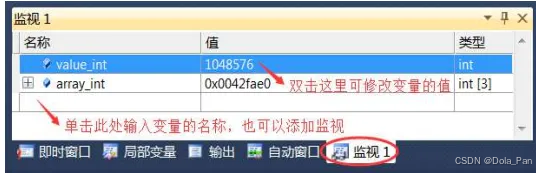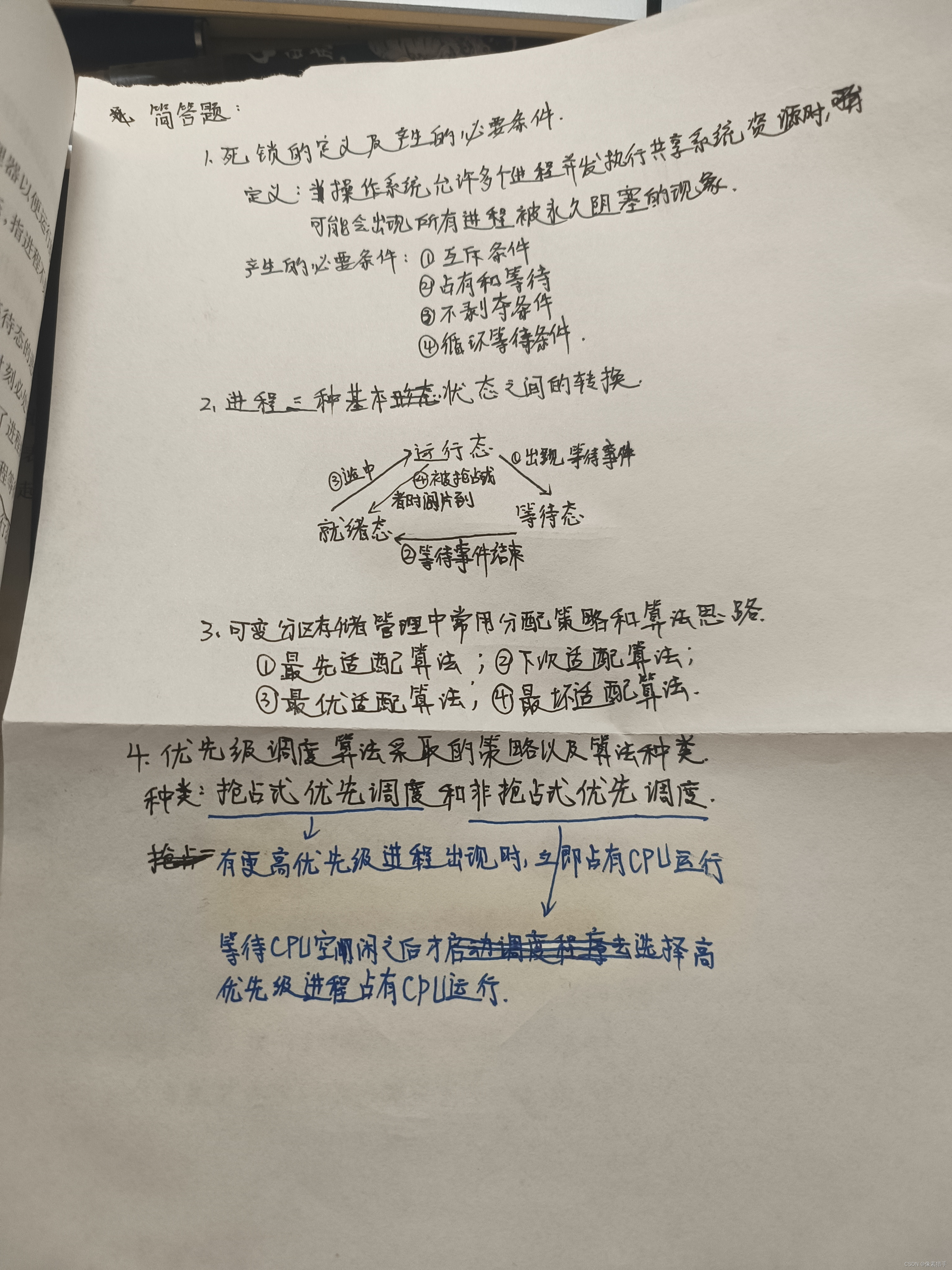文章目录
- QT关于qrc一个蛋疼的问题
- 一、按钮类控件
- 1.PushButton
- 1.1 给按钮加图标
- 1.2 给按钮加快捷键
- 2.RadioButtion
- 2.1 单选题
- 2.2 关于状态
- 2.3 多组单选
- 3.Check Box
- 4.Tool Button
- 二、显示类控件
- 1.Lable
- 1.1 文本、图片显示
- 1.2 Label格式
- 1.3 设置伙伴(绑定伙伴关系)
- 2.LCDNumber
- 2.1 使用槽函数连接的方法实现倒计时
- 2.2 ※※重要 使用线程的方法实现倒计时(不可行)
- 3.ProgressBar
- 4.Calendar Widget
- 总结
QT关于qrc一个蛋疼的问题

一、按钮类控件
1.PushButton
使⽤QPushButton 表⽰⼀个按钮.这也是当前我们最熟悉的⼀个控件了.
QPushButton 继承⾃QAbstractButton 。这个类是⼀个抽象类.是其他按钮的⽗类.
QAbstractButton 中,和QPushButton 相关性较⼤的属性。
| 属性 | 说明 |
|---|---|
| text | 按钮中的⽂本 |
| icon | 按钮中的图标 |
| iconSize | 按钮中图标的尺⼨ |
| shortCut | 按钮对应的快捷键 |
| autoRepeat | 按钮是否会重复触发.当⿏标左键按住不放时,如果设为true,则会持续产⽣⿏标点击事件;如果设为false,则必须释放⿏标,再次按下⿏标时才能产⽣点击事件.(相当于游戏⼿柄上的"连发"效果) |
| autoRepeatDelay | 重复触发的延时时间.按住按钮多久之后,开始重复触发. |
| autoRepeatInterval | 重复触发的周期. |
1.1 给按钮加图标

1.2 给按钮加快捷键
先利用qrc设置好图片
#include "widget.h"
#include "ui_widget.h"
Widget::Widget(QWidget *parent)
: QWidget(parent)
, ui(new Ui::Widget)
{
ui->setupUi(this);
//设置按钮的图标
ui->pushButton_target->setIcon(QIcon(":image/kun.png"));
ui->pushButton_target->setIconSize(QSize(200,200));
ui->pushButton_up->setIcon(QIcon(":image/up.png"));
ui->pushButton_up->setIconSize(QSize(80,80));
ui->pushButton_down->setIcon(QIcon(":image/down.png"));
ui->pushButton_down->setIconSize(QSize(80,80));
ui->pushButton_right->setIcon(QIcon(":image/right.png"));
ui->pushButton_right->setIconSize(QSize(80,80));
ui->pushButton_left->setIcon(QIcon(":image/left.png"));
ui->pushButton_left->setIconSize(QSize(80,80));
//设置快捷键方法1,容易写错
//ui->pushButton_up->setShortcut(QKeySequence("w")); //QKeySequence("ctrl+w")
//ui->pushButton_down->setShortcut(QKeySequence("s"));
//ui->pushButton_left->setShortcut(QKeySequence("a"));
//ui->pushButton_right->setShortcut(QKeySequence("d"));
//设置快捷键方法2,不容易写错
ui->pushButton_up->setShortcut(QKeySequence(Qt::Key_Up)); //QKeySequence(Qt::CTRL+Qt::Key_Up));
ui->pushButton_down->setShortcut(QKeySequence(Qt::Key_Down));
ui->pushButton_left->setShortcut(QKeySequence(Qt::Key_Left));
ui->pushButton_right->setShortcut(QKeySequence(Qt::Key_Right));
//开启鼠标连发功能(键盘的连发默认是支持的)
ui->pushButton_up->setAutoRepeat(true);
ui->pushButton_down->setAutoRepeat(true);
ui->pushButton_left->setAutoRepeat(true);
ui->pushButton_right->setAutoRepeat(true);
}
Widget::~Widget()
{
delete ui;
}
void Widget::on_pushButton_up_clicked()
{
//获取target的位置
QRect rect=ui->pushButton_target->geometry();
//点击时设置新的位置
ui->pushButton_target->setGeometry(rect.x(),rect.y()-5,rect.width(),rect.height());
}
void Widget::on_pushButton_left_clicked()
{
//获取target的位置
QRect rect=ui->pushButton_target->geometry();
//点击时设置新的位置
ui->pushButton_target->setGeometry(rect.x()-5,rect.y(),rect.width(),rect.height());
}
void Widget::on_pushButton_right_clicked()
{
//获取target的位置
QRect rect=ui->pushButton_target->geometry();
//点击时设置新的位置
ui->pushButton_target->setGeometry(rect.x()+5,rect.y(),rect.width(),rect.height());
}
void Widget::on_pushButton_down_clicked()
{
//获取target的位置
QRect rect=ui->pushButton_target->geometry();
//点击时设置新的位置
ui->pushButton_target->setGeometry(rect.x(),rect.y()+5,rect.width(),rect.height());
}

2.RadioButtion
QRadioButton 是单选按钮.可以让我们在多个选项中选择⼀个.
作为QAbstractButton 和QWidget 的⼦类,上⾯介绍的属性和⽤法,对于QRadioButton同样适⽤.
QAbstractButton 中和QRadioButton 关系较⼤的属性
| 属性 | 说明 |
|---|---|
| checkable | 是否能选中 |
| checked | 是否已经被选中.checkable是checked的前提条件. |
| autoExclusive | 是否排他.选中⼀个按钮之后是否会取消其他按钮的选中.对于QRadioButton 来说默认就是排他的. |
2.1 单选题
#include "widget.h"
#include "ui_widget.h"
Widget::Widget(QWidget *parent)
: QWidget(parent)
, ui(new Ui::Widget)
{
ui->setupUi(this);
//添加默认选项
//ui->radioButton_1->setChecked(true);
//ui->label->setText("你最喜欢的食物:水果");
//禁用选项(屎不能吃)
//ui->radioButton_5->setCheckable(false);//只是能让按钮不被选中,但是点击可以响应!
ui->radioButton_5->setEnabled(false);
//ui->radioButton_5->setDisabled(true);
}
Widget::~Widget()
{
delete ui;
}
void Widget::on_radioButton_1_clicked()
{
//点击后更新内容
ui->label->setText("你最喜欢的食物:水果");
}
void Widget::on_radioButton_2_clicked()
{
//点击后更新内容
ui->label->setText("你最喜欢的食物:蔬菜");
}
void Widget::on_radioButton_3_clicked()
{
//点击后更新内容
ui->label->setText("你最喜欢的食物:肉类");
}
void Widget::on_radioButton_4_clicked()
{
//点击后更新内容
ui->label->setText("你最喜欢的食物:海鲜");
}
void Widget::on_radioButton_5_clicked()
{
//点击后更新内容
ui->label->setText("你最喜欢的食物:屎");
}

2.2 关于状态

• clicked 是⼀次⿏标按下+⿏标释放触发的.
• pressed 是⿏标按下触发的.
• released 是⿏标释放触发的.
• toggled 是checked属性改变时触发的.(连续点击不会触发,必须切换才能触发)
2.3 多组单选

3.Check Box
QCheckBox 表⽰复选按钮.可以允许选中多个.(其他功能和radiobutton差不多!!)
和QCheckBox 最相关的属性也是checkable和checked,都继承自QAbstractButton.
⾄于checkable 和checked ,都是继承⾃QCheckBox 独有的属性tristate ⽤来实现"三态复选框".

4.Tool Button
QToolButton 的⼤部分功能,和QPushButton 是⼀致的.但是QToolButton 主要应⽤在⼯具栏,菜单等场景.

二、显示类控件
1.Lable
QLabel 可以⽤来显⽰⽂本和图⽚.
| 属性 | 说明 |
|---|---|
| text | QLabel 中的⽂本 |
| textFormat | ⽂本的格式. |
| pixmap | QLabel内部包含的图⽚. |
| scaledContents | 设为true表⽰内容⾃动拉伸填充QLabel 。设为false则不会⾃动拉伸 |
| alignment | 对⻬⽅式. |
| wordWrap | 设为true内部的⽂本会⾃动换⾏.设为false则内部⽂本不会⾃动换⾏. |
| indent | 设置⽂本缩进.⽔平和垂直⽅向都⽣效. |
| margin | 内部⽂本和边框之间的边距.不同于于indent,但是是上下左右四个⽅向都同时有效.⽽indent最多只是两个⽅向有效(具体哪两个⽅向有效取决于alignment). |
| openExternalLinks | 是否允许打开⼀个外部的链接. |
| buddy | 给QLabel关联⼀个"伙伴",这样点击QLabel时就能激活对应的伙伴. |
1.1 文本、图片显示
纯文本、富文本、markdown文本显示:

图片显示:
收先第一步还是引入qrc文件
Widget::Widget(QWidget *parent)
: QWidget(parent)
, ui(new Ui::Widget)
{
ui->setupUi(this);
//获取窗口尺寸
QRect windowRect = this->geometry();
ui->label->setGeometry(0,0,windowRect.width(),windowRect.height());
//设置图标
QPixmap pixmap(":/kun.png");
ui->label->setPixmap(pixmap);
//自动拉伸
ui->label->setScaledContents(true);
}
Widget::~Widget()
{
delete ui;
}
//不断获取窗口信息
void Widget::resizeEvent(QResizeEvent *event)
{
qDebug() << event->size();
ui->label->setGeometry(0,0,event->size().width(),event->size().height());
}
*对于resizeEvent(QResizeEvent event):
此处的resizeEvent 函数我们没有⼿动调⽤,但是能在窗⼝⼤⼩变化时被⾃动调⽤.
这个过程就是依赖C++中的多态来实现的.Qt框架内部管理着QWidget对象表⽰窗⼝.在窗⼝⼤⼩发⽣改变时,Qt就会⾃动调⽤resizeEvent函数.
但是由于实际上这个表⽰窗⼝的并⾮是QWidget,⽽是QWidget的⼦类,也就是我们⾃⼰写的Widget.此时虽然是通过⽗类调⽤函数,但是实际上执⾏的是⼦类的函数(也就是我们重写后的resizeEvent).
此处属于是多态机制的⼀种经典⽤法.通过上述过程,就可以把⾃定义的代码,插⼊到框架内部执⾏.相当于"注册回调函数".

1.2 Label格式
ui->setupUi(this);
//设置对其格式
ui->label->setText("对其格式教学!");
ui->label->setAlignment(Qt::AlignHCenter | Qt::AlignVCenter);//水平对齐和数值对其,当然还要其他各种对齐方式
//设置自动换行
ui->label_2->setText("这是自动换行教学!!这是自动换行教学!!这是自动换行教学!!奥奥这是自动换行教学!!");
ui->label_2->setWordWrap(true);
//设置缩进
ui->label_3->setText("这是缩进教学");
ui->label_3->setIndent(50);//缩进50像素(并不是首行缩进,换行了后续的行也会缩进)
//设置边距
ui->label_4->setText("这是设置边距的教学");
ui->label_4->setMargin(10);//四个方向都有的边距(上下左右)

1.3 设置伙伴(绑定伙伴关系)
QT中把label中的⽂本设置为"快捷键&A"这样的形式.
其中&后⾯跟着的字符,就是快捷键.
可以通过alt+A的⽅式来触发该快捷键.
绑定伙伴关系之后,就可以通过快捷键来选择!!

2.LCDNumber
QLCDNumer 是⼀个专⻔⽤来显⽰数字的控件.类似于"⽼式计算器"的效果.
| 属性 | 说明 |
|---|---|
| intValue | QLCDNumber显⽰的数字值(int). |
| value | QLCDNumber显⽰的数字值(double).和intValue是联动的.例如给value设为1.5,intValue的值就是2.另外,设置value和intValue的⽅法名字为display,⽽不是setValue或者setIntValue |
| digitCount | 显⽰⼏位数字. |
| mode | 数字显⽰形式(二进制、十六进制、八进制等等) |
| segmentStyle | 设置显⽰⻛格(平面风格、轮廓风格、填充显示风格等等). |
| smallDecimalPoint | 设置⽐较⼩的⼩数点. |
2.1 使用槽函数连接的方法实现倒计时
Widget::Widget(QWidget *parent)
: QWidget(parent)
, ui(new Ui::Widget)
{
ui->setupUi(this);
//设置初始值
ui->lcdNumber->display(50);
//创建一个QTimer实例
timer = new QTimer(this);
//把QTimer的timeout信号和槽函数进行连接
connect(timer,&QTimer::timeout,this,&Widget::handle);
//启动定时器,参数是触发周期,单位是ms
timer->start(1000);
}
Widget::~Widget()
{
delete ui;
}
void Widget::handle()
{
//拿到LCDNumber的数字
int value = ui->lcdNumber->intValue();
if(value <= 0)
{
//数字到0停止
timer->stop();
return;
}
ui->lcdNumber->display(value-1);
}
QTimer 表⽰定时器.通过start⽅法启动定时器之后,就会每隔⼀定周期,触发⼀次QTimer::timeout 信号.
使⽤connect 把QTimer::timeout 信号和次触发Widget::updateTime连接起来,意味着每QTimer::timeout 都会执⾏Widget::updateTime
2.2 ※※重要 使用线程的方法实现倒计时(不可行)

3.ProgressBar
使⽤QProgressBar 表⽰⼀个进度条.
| 属性 | 说明 |
|---|---|
| minimum | 进度条最⼩值 |
| maximum | 进度条最⼤值 |
| value | 进度条当前值 |
| alignment | ⽂本在进度条中的对⻬⽅式(左对齐,右对齐,居中对齐,两端对齐等) |
| textVisible | 进度条的数字是否可⻅… |
| orientation | 进度条的⽅向是⽔平还是垂直. |
| invertAppearance | 是否是朝反⽅向增⻓进度. |
| textDirection | ⽂本的朝向. |
| format | 展⽰的数字格式(%p百分比,%v数值,%m剩余时间,%t总时间). |
书写进度条
每过100ms,进度条数值+1.


4.Calendar Widget
QCalendarWidget 表⽰⼀个"⽇历"
| 属性 | 说明 |
|---|---|
| selectDate | 当前选中的⽇期 |
| minimumDate | 最⼩⽇期 |
| maximumDate | 最⼤⽇期 |
| firstDayOfWeek | 每周的第⼀天(也就是⽇历的第⼀列)是周⼏. |
| gridVisible | 是否显⽰表格的边框 |
| selectionMode | 是否允许选择⽇期 |
| navigationBarVisible | ⽇历上⽅标题是否显⽰ |
| horizontalHeaderFormat | ⽇历上⽅标题显⽰的⽇期格式 |
| verticalHeaderFormat | ⽇历第⼀列显⽰的内容格式 |
| dateEditEnabled | 是否允许⽇期被编辑 |
| 信号 | 说明 |
|---|---|
| selectionChanged(constQDate&) | 当选中的⽇期发⽣改变时发出 |
| activated(const QDate&) | 当双击⼀个有效的⽇期或者按下回⻋键时发出,形参是⼀个QDate类型,保存了选中的⽇期 |
| currentPageChanged(int, int) | 当年份⽉份改变时发出,形参表⽰改变后的新年份和⽉份 |
用法也非常简单,这里转为槽函数用的是selectionChanged,它的作用是当用户改变日历的选中日期时触发。

总结
提示:这里对文章进行总结:
例如:以上就是今天要讲的内容,本文仅仅简单介绍了pandas的使用,而pandas提供了大量能使我们快速便捷地处理数据的函数和方法。